Revisión del editor de Warcraft III
No importa si esta es vuestra primera toma de contacto o habéis vuelto tras mucho tiempo: acompañadnos en este análisis del editor de Warcraft III y en un repaso de los pormenores de la creación de mapas. Esto es lo que sucederá cuando hayáis terminado de leer esta publicación:
- Lo sabréis todo sobre los módulos principales del editor.
- Podréis usar el editor de terreno para confeccionar un mapa básico.
- Tendréis conocimientos básicos sobre cómo ajustar las propiedades de unidad.
- Sabréis cómo crear una partida personalizada y compartir vuestro mapa con amigos.
Primera parte: orientación
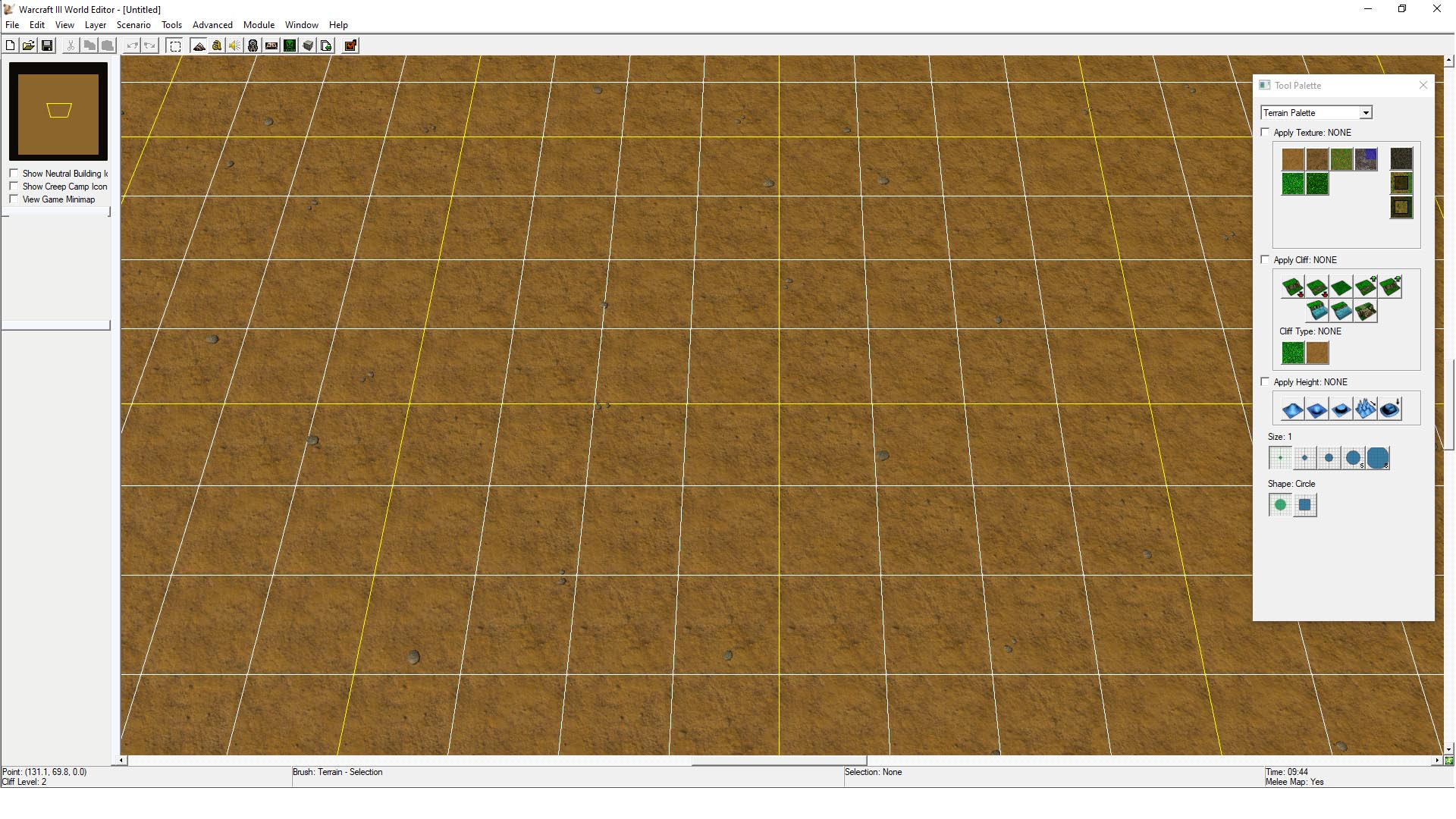 Si ya tenéis instalado Warcraft III, iniciad el editor desde la pestaña del juego en la aplicación Blizzard Battle.net.
Si ya tenéis instalado Warcraft III, iniciad el editor desde la pestaña del juego en la aplicación Blizzard Battle.net.
Antes de comenzar, puede que queráis realizar algunos ajustes.
- Ajustad el plano de recorte de la cámara. Si vuestra pantalla se vuelve negra a medida que alejáis la cámara, eso se debe al plano de recorte. Mantened pulsada la tecla Ctrl y bajad con la rueda de ratón hasta ajustar esta característica.
- Ajustad el volumen del sonido por defecto. Si usáis auriculares, puede que queráis bajar el volumen del editor en File -> Preferences (Archivo -> Preferencias), en la pestaña «Sound» (sonido).
- Ajustad los colores de la interfaz. En preferencias también podéis personalizar ciertos aspectos de la combinación de colores de la IU en las pestañas «Visual» y «Text Colors» (colores de texto) para mejorar la accesibilidad.
El conjunto de herramientas más importantes del editor de Warcraft III están disponibles a través del menú de módulos. Son las siguientes:
- «Terrain Editor» (editor de terreno): modifica la geometría del mapa, coloca unidades y complementos, y delimita regiones.
- «Trigger Editor» (editor de activadores): gestiona scripts de mapas, así como eventos personalizados y activadores.
- «Sound Editor» (editor de sonido): exporta e importa sonidos y música. Gestiona los recursos de sonido.
- «Object Editor» (editor de objetos): gestiona las unidades, las habilidades y los edificios del juego. Además, os permite crear unidades personalizadas.
El editor hace otras cosas que no trataremos en esta publicación:
- «AI Editor» (editor de IA): os permite personalizar los ajustes de inteligencia artificial (IA) de los mapas y las campañas.
- «Object Manager» (gestor de objetos): gestiona todo lo que contiene el mapa, como unidades, scripts, sonido, cámaras... Absolutamente todo.
- «Asset Manager» (gestor de recursos): importa y exporta recursos personalizados como iconos, modelos, sonidos, etc.
Segunda parte: la hora de los aficionados
Vamos a crear un mapa de refriega muy sencillo para dos jugadores.
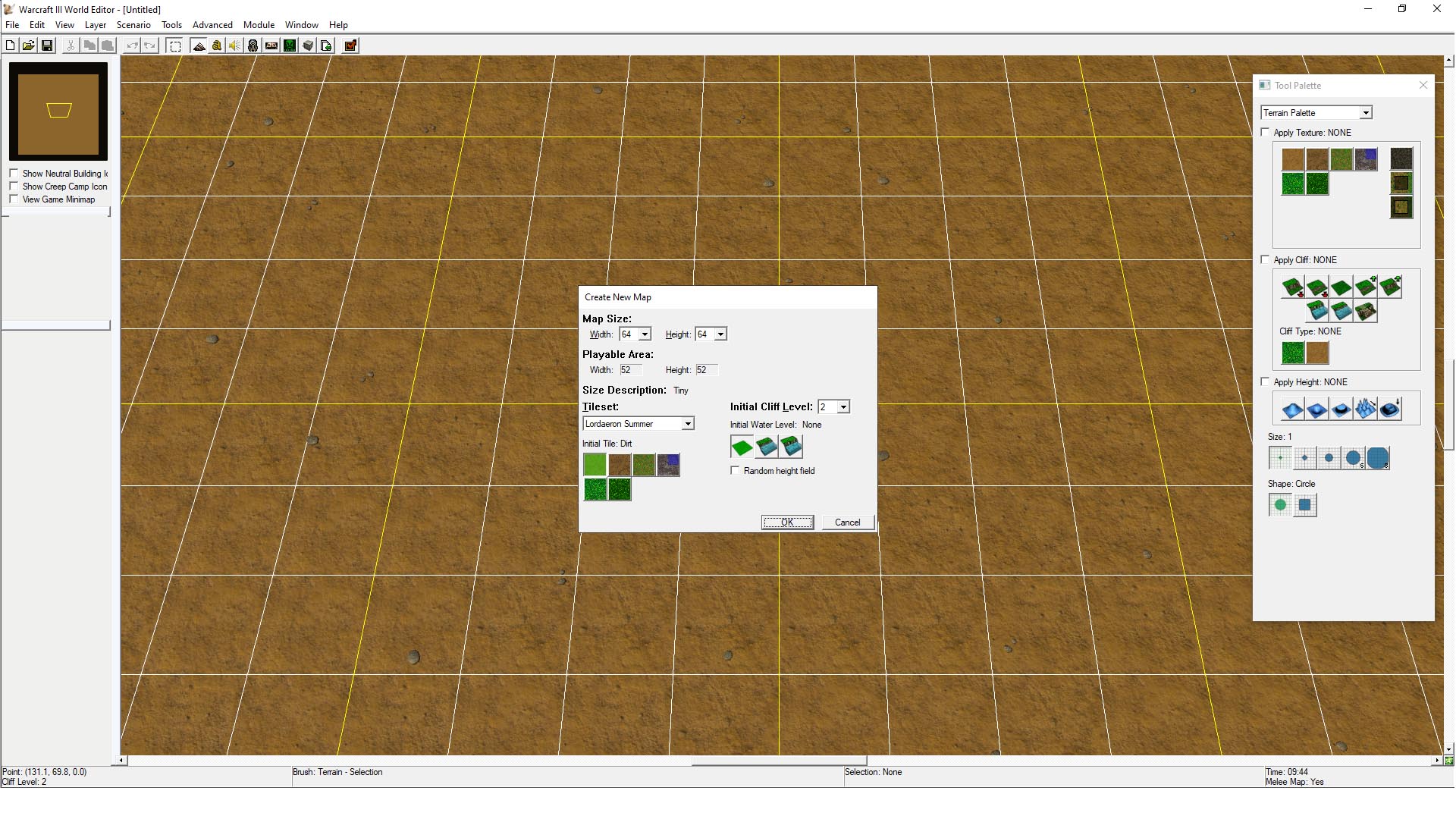 Crear un mapa nuevo: en el menú «File» (archivo), seleccionad «New Map» (mapa nuevo) y dejad los ajustes en sus valores por defecto, por ahora.
Crear un mapa nuevo: en el menú «File» (archivo), seleccionad «New Map» (mapa nuevo) y dejad los ajustes en sus valores por defecto, por ahora.
Terreno: vamos a modificar el terreno y añadir acantilados. En «Terrain Palette» (paleta de terrenos), activad «Apply Cliff» (aplicar acantilado) y seleccionad «Decrease One» (disminuir uno). Trazad una línea en el centro del mapa.
Puntos de partida: a continuación, usad la «Unit Palette» (paleta de unidades). Seleccionad la unidad «Start Location» (punto de partida) y colocadla donde queráis que comience el jugador 1. Después, cambiad al jugador 2 y colocad otro punto de partida.
Ajustes del mapa: En el menú «Scenario» (escenario), seleccionad «Player Options» (opciones de jugadores) y activad los jugadores 1 y 2 para convertirlo en un mapa para dos jugadores.
Haced clic en la opción «Test Map» (probar mapa) de la barra de herramientas para ejecutar vuestro mapa en Warcraft III. Comenzaréis con poca cosa: un concejo y varios peones. Vamos a hacer que el mapa sea más interesante. Un mapa de refriega debería contar con una mina de oro y algunos árboles cerca del punto de partida de los jugadores.
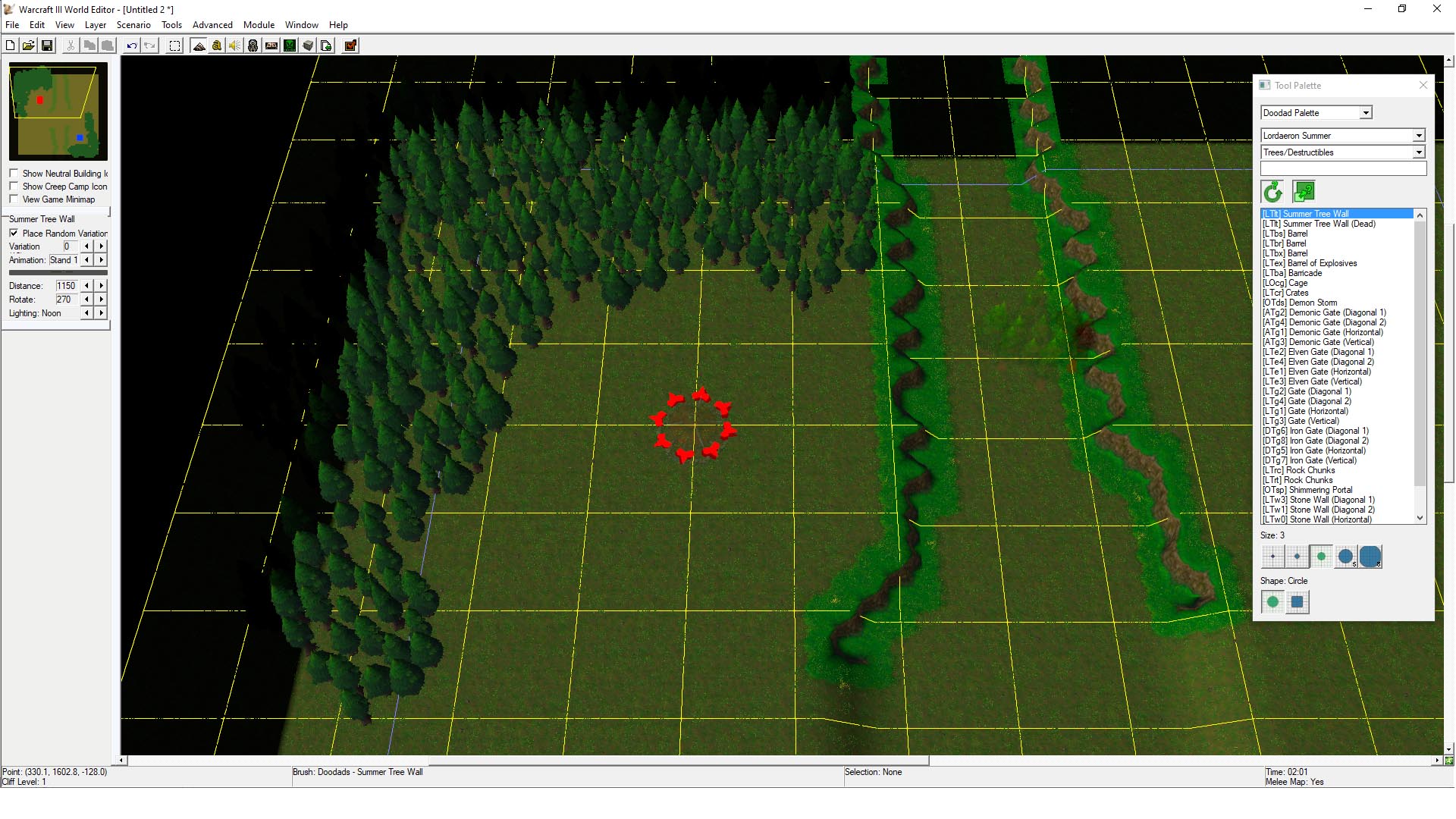 Añadir árboles: cambiad de la «Unit Palette» a «Doodad Palette» (paleta de complementos) y seleccionad «Summer Tree Wall» (pared de árboles en verano) en la lista. Ahora haced clic en el mapa para dibujar algunos árboles muy monos. Podéis ajustar el tamaño y grosor del pincel en la paleta.
Añadir árboles: cambiad de la «Unit Palette» a «Doodad Palette» (paleta de complementos) y seleccionad «Summer Tree Wall» (pared de árboles en verano) en la lista. Ahora haced clic en el mapa para dibujar algunos árboles muy monos. Podéis ajustar el tamaño y grosor del pincel en la paleta.
Añadir una mina de oro: volved a «Unit Palette», seleccionad «Neutral Passive» (pasivas neutrales) y colocad dos minas de oro. Pasad del modo de colocación al modo de selección haciendo clic en «Selection Brush» (selección de pincel), que se encuentra en la barra de herramientas, o pulsando la barra espaciadora y haced doble clic en las minas de oro para ajustar el oro que contienen y otras propiedades. Al acabar, probad el mapa de nuevo.
¡Fijaos en cómo se teletransportan! Que solo exista un portal es un poco injusto, así que añadid otro más que esté conectado a otra región.
Tercera parte: «Eh, ¿tienes un minuto para echarme una mano y probar una cosa?»
Ha llegado el momento de invitar a uno de vuestros amigos (o a cualquier desconocido aleatorio de internet) para poner a prueba vuestra creación.
Guardar el mapa: en primer lugar, debéis guardar este mapa en un lugar donde el juego pueda encontrarlo; en Windows lo adecuado es la carpeta «Documentos» en: Documentos\Warcraft III\Maps
Crear una partida personalizada: seleccionad «Personalizada» en el menú de inicio del juego. Haced clic en «Crear», ponedle nombre a vuestra partida y desplazaos por la lista de mapas hasta que encontréis el vuestro. Haced clic en «Crear» (es un botón distinto, aunque se llame igual) para crear la sala de esta partida.
Añadir amigos: si tenéis amigos conectados, podéis invitarlos a ocupar las casillas disponibles en la sala si hacéis clic en la casilla y seleccionáis «Invitar a partida». En caso contrario, podéis dejar la casilla libre y hacer clic en «Iniciar partida» para que Battle.net busque una partida o añada un oponente controlado por la IA.
Consejos para los mapas de refriega
Para ayudaros a empezar, aquí tenéis unos cuantos consejos y las prácticas más recomendables para crear mapas de refriega divertidos y justos.- El espacio es importante. Tiene que haber espacio suficiente entre los puntos de partida de los jugadores y la mina de oro más cercana, aunque hay muchas otras circunstancias en las que el espacio es importante. Disponed espacio suficiente para que las unidades de tierra puedan desplazarse por el mapa sin quedarse atascadas y tened presentes las ubicaciones de los cuellos de botella.
- Escoged el tamaño correcto. Decantaos por unas dimensiones adecuadas para el número máximo de jugadores del mapa. Un mapa enorme para dos jugadores puede traducirse en partidas aburridas, y si apiñáis a muchos jugadores en un mapa minúsculo, el resultado puede ser caótico, lo que no gusta a todo el mundo.
- Tened en cuenta la simetría. Un buen mapa de refriega debería ser justo para todos los jugadores, por lo que ningún punto de partida debería disponer de una ventaja inherente sobre los demás. Esto también guarda relación con el espacio, pues nunca es buena idea ofrecer a un jugador muchas fortificaciones naturales y dejar expuesta la base del otro.
- Incluid estructuras neutrales. Existen muchas estructuras neutrales, como el mercado goblin o la taberna, que aportan profundidad estratégica a un mapa. Pensad qué estructuras neutrales se ajustan a vuestro mapa, pero, como hemos mencionado anteriormente, sed justos al colocarlos.
Conclusiones
Ahora ya deberíais ser capaces de crear un mapa sencillo con el editor de Warcraft III y jugar en él con vuestros amigos. No obstante, esto es solo una pequeña parte de lo que se puede hacer con el editor de Warcraft III. Podéis crear diferentes tipos de partidas personalizadas para jugar con vuestros amigos, generar secuencias de vídeo, usar los scripts para crear mapas dinámicos para un solo jugador, crear campañas completas o importar recursos personalizados para darle un lavado de cara completo al contenido que se os ocurra. ¡Venga, que fluya vuestra creatividad!